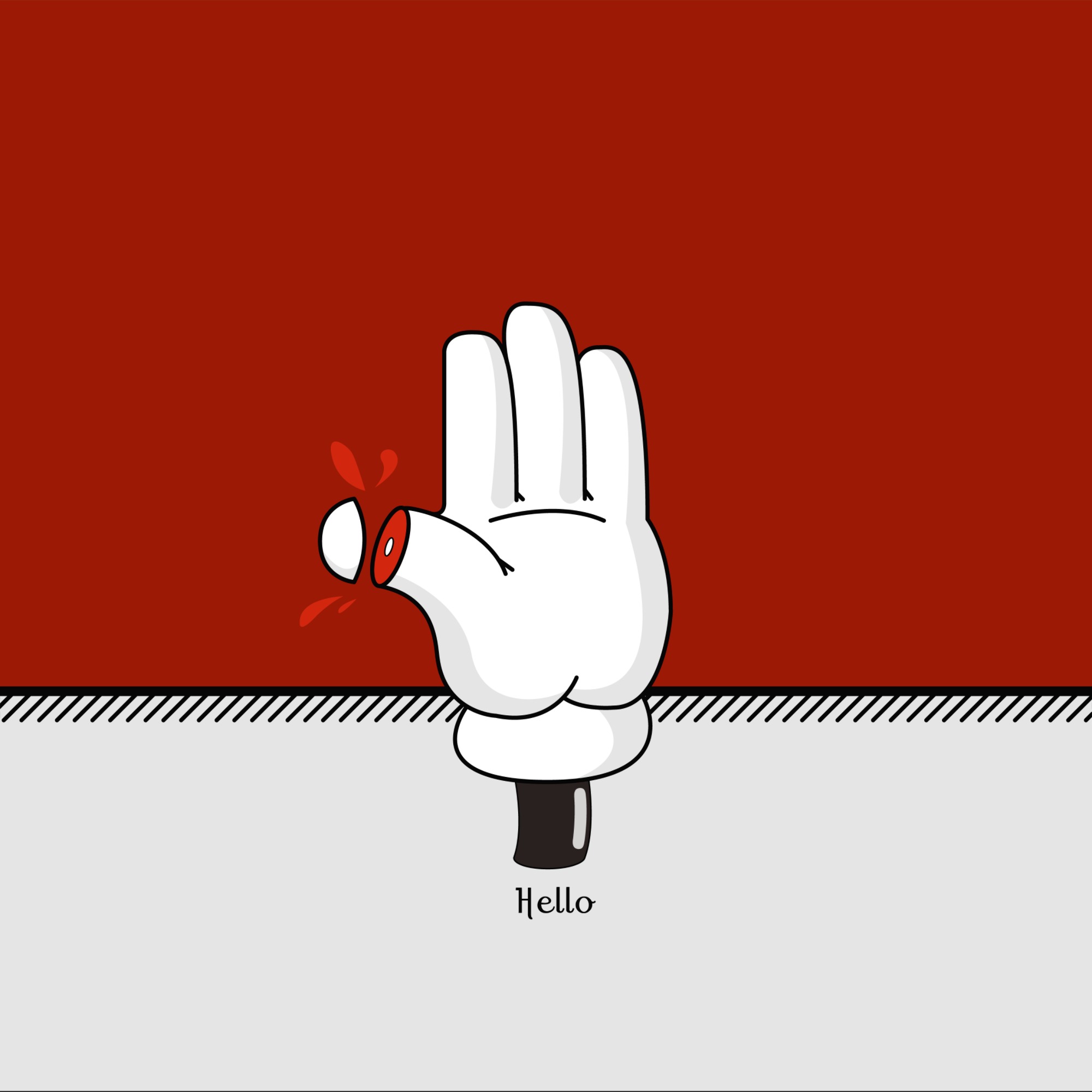| 일 | 월 | 화 | 수 | 목 | 금 | 토 |
|---|---|---|---|---|---|---|
| 1 | ||||||
| 2 | 3 | 4 | 5 | 6 | 7 | 8 |
| 9 | 10 | 11 | 12 | 13 | 14 | 15 |
| 16 | 17 | 18 | 19 | 20 | 21 | 22 |
| 23 | 24 | 25 | 26 | 27 | 28 | 29 |
| 30 | 31 |
- 웹개발자
- frontend
- 개발자
- 프론트엔드개발자
- 블록체인
- HTML
- 핀테크
- IT
- JavaScript
- jQuery
- 국비지원IT
- 백엔드개발자
- 코딩
- 비트코인
- backend
- 프론트엔드국비지원
- 이더리움
- 웹프론트엔드개발자
- ICO
- 프론트엔드
- 퀀텀
- 암호화폐
- 퍼블리셔
- 가상화폐
- CSS
- java
- developer
- 웹퍼블리셔
- 백엔드
- 웹디자인
- Today
- Total
목록Development/Editor (5)
wellkiim
Visual Stuido Code(VSCode)를 사용하면서 알아두면 유용한, 일부는 매우 필수적인 단축키에 대하여 정리한 내용입니다. 단축키 사용은 생산성을 정말정말정말 높여주기 때문에, 파일 찾기 등의 일부 단축키는 매우 활용성이 높습니다. 그럼 아래 리스트들을 봐주세요! # VSCode 단축키 알아보기 꼭 알아야 하는 단축키 위주로 정리해보았습니다. 아래를 봐주세요. 자주 사용하는 중요한 단축키 리스트 - 검색 및 찾기 - 일치하는 텍스트 찾기 Ctrl + F - 일치하는 텍스트 바꾸기 Ctrl + R - 파일 찾기 Ctrl + P - 줄 또는 블럭 이동하기 - 라인 또는 멀티라인 삭제하기 Ctrl + Shift + K - 라인 위 또는 아래로 이동하기 Alt + 방향키 - 주석 관련 - 한 줄(L..
 터미널(iterm, zsh)에서 명령어로 VSCode 열기 (Mac 환경 기준)
터미널(iterm, zsh)에서 명령어로 VSCode 열기 (Mac 환경 기준)
맥 환경에서 VSCode를 터미널상에서 간편하게 명령어로 열 수 있습니다. (단, 이 포스트는 Mac 환경 기준입니다.) 아래와 같이 code . 명령어를 입력하면 현재 경로에서 VSCode가 실행됩니다. 하루에도 몇 번씩 사용하는 편리한 명령어 입니다. 사용 방법은 정말 간단합니다. 1. 일반 터미널의 경우 cmd + shift + p 먼저, VSC에 들어가서 해당 단축키를 이용하여 명령 팔레트를 연 후에 shell 또는 code를 입력합니다. 그럼 여러 연관명령어가 등장하는데, 그 중에서 Shell Commnad: Install 'code' command in PATH Shell Commnad: Install 'code' command in PATH 를 동작시켜 줍니다. 2. zsh을 사용하는 경우 ..
 Visual Studio Code [ 비쥬얼 스튜디오 코드 ] - 설치 방법
Visual Studio Code [ 비쥬얼 스튜디오 코드 ] - 설치 방법
안녕하세요. 프렛입니다. 오늘은 제가 사용하는, 모든 개발자들이 가장 사랑하는 에디터인 VSC를 다운받는 방법을 알아보겠습니다. Visual Studio Code는 가벼우면서 강력한 소스코드 편집기로 데스크톱에서 실행되며, Windows, macOS 및 Linux에서 사용하실 수 있습니다. JavaScript, TypeScript 및 Node.js를 기본적으로 지원하고, 다른 언어인 (예로: C++, C#, Java, Python, PHP, Go) 및 런타임 (예: .NET 및 Unity)에 대한 풍부한 확장 기능 에코시스템이 있답니다!! 특히나, VSC만의 Extensions를 install하여 추가 언어, 테마, 디버거, 명령등을 입맛대로 활성화 할 수 있는데요! Extensions의 추천은 다음시간..
 Adobe 브라켓(Brackets) 유용한 플러그인 (plug-in) 추천
Adobe 브라켓(Brackets) 유용한 플러그인 (plug-in) 추천
안녕하세요.! 오늘은 추천 에디터인 브라켓 ( brackets )의 유용한 플러그인을 추천해드리려고 합니다.! 물론, 각자의 성향에 따라 유용할 수도, 불편할 수도 있으니 이 점 잘 참고하시고 각자 편하신 것을 사용하시면 될 것 같습니다.! HTML 편집기 무료 소프트웨어 Adobe Brackets ▼ 아래 텍스트를 클릭하시면 다운로드 및 설치 방법에 대한 페이지로 이동하게 됩니다. " Adobe Brackets 설치방법 " 일단, 다운로드 받은 Brackets을 실행하게 되면 , 아래 이미지와 같은 페이지가 나타나게 됩니다. 그 후, 해당 이미지 버튼을 클릭해주시면 플러그인 다운로드 창이 나타나게 됩니다. ▼ 플러그인 다운로드 창 제가 사용하는 플러그인을 소개해드리도록 하겠습니다. ! 1. Popup-..
 Adobe 브라켓(Brackets) 다운로드 및 설치방법
Adobe 브라켓(Brackets) 다운로드 및 설치방법
오늘은 추천 에디터인 브라켓 ( brackets )을 소개해드리려고 합니다.! Html 편집기 무료 소프트웨어 Adobe Brackets HTML / CSS / jQuery / javascript / php / JAVA 등을 알아가기 위해 필요한 작성 에디터가 필요하겠죠? 저도 맨 처음에는 Editplus 라는 에디터를 사용하였습니다. 하지만, 조금 더 편하고 예쁜 템플릿을 가진 에디터를 찾다가 Brackets을 처음 접하게 되었는데요. 다양한 편집기가 있지만, 오늘은 Brakcets을 소개해드리려고 합니다. 그건 바로 " Adobe Brackets " ▼ 다운로드 링크 http://brackets.io/index.html Adobe Brackets 다운로드 사이트 링크된 사이트로 이동하면 위같은 화면이..